Klaviyo是一个电子邮件营销平台,为在线商店提供强大的短信和电子邮件营销自动化功能。像Facebook和Google一样,Klaviyo提供通过电子邮件和短信投放产品广告的功能。要使用这些功能,您需要将产品Feed添加到Klaviyo。在Klaviyo电子邮件中被广告的产品将如下显示。

本文将指导您使用产品Feed创建Klaviyo电子邮件营销活动。
主要内容
A. 产品推广电子邮件邮件
B. 个性化电子邮件
A. 产品推广电子邮件邮件
在开始之前,请确保您已按照 此教程的指南设置了Klaviyo的基本功能以发送电子邮件。
如果您要推广商店中的具体产品或专辑,您需要将这些产品添加到电子邮件正文中。请按照以下步骤进行操作:
访问Klaviyo上的 电子邮件模板。
打开一个现有的电子邮件模板,或者如果您要创建一个新的模板,请点击 Create Template。
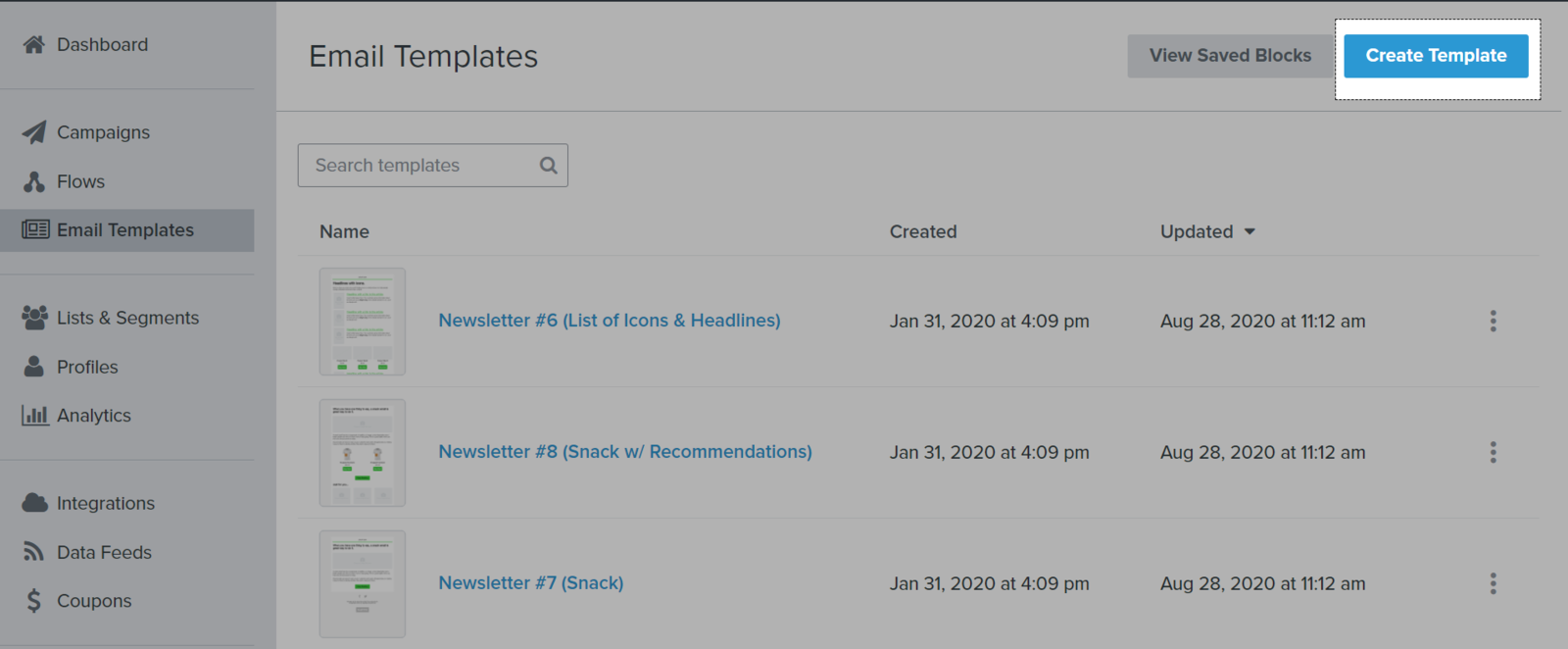
选择电子邮件模板后,系统将自动跳转到电子邮件编辑器。在此处,请将 Product块从左侧部分拖到右侧的电子邮件预览。
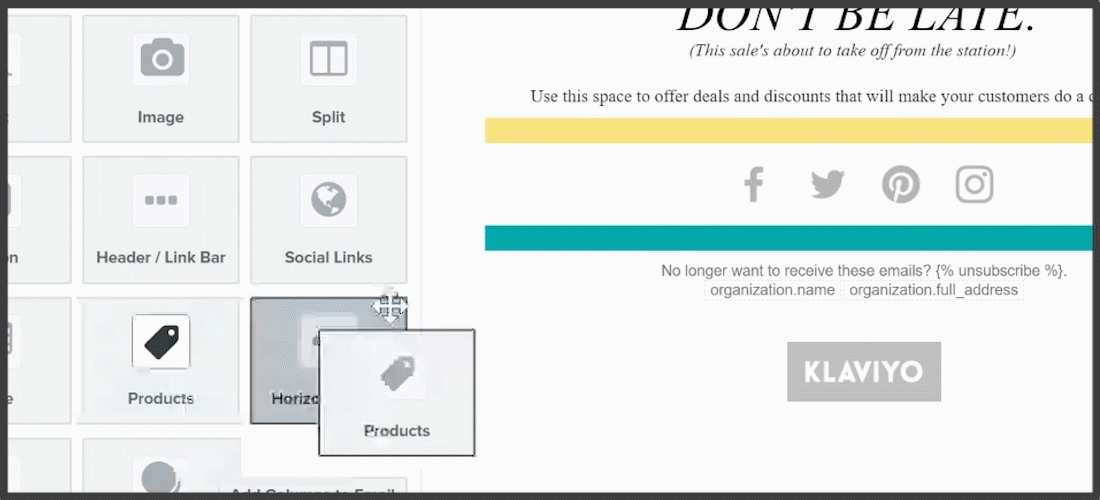
在编辑器的左侧,点击 Select from Catalog > Browse for Products。
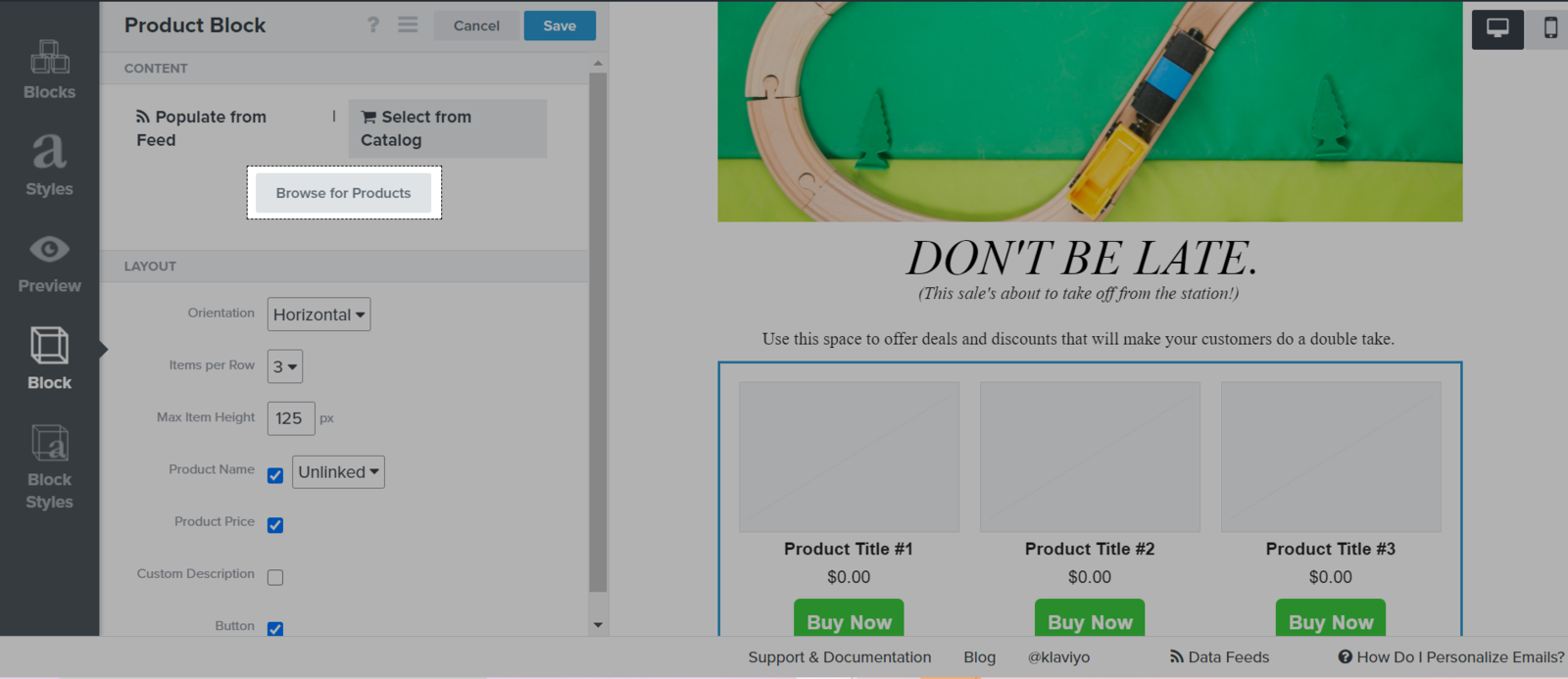
已上传产品Feed中的所有产品都会显示在新对话框中,您可以从中进行选择。然后,点击 Add Products以将产品添加到您的电子邮件中。
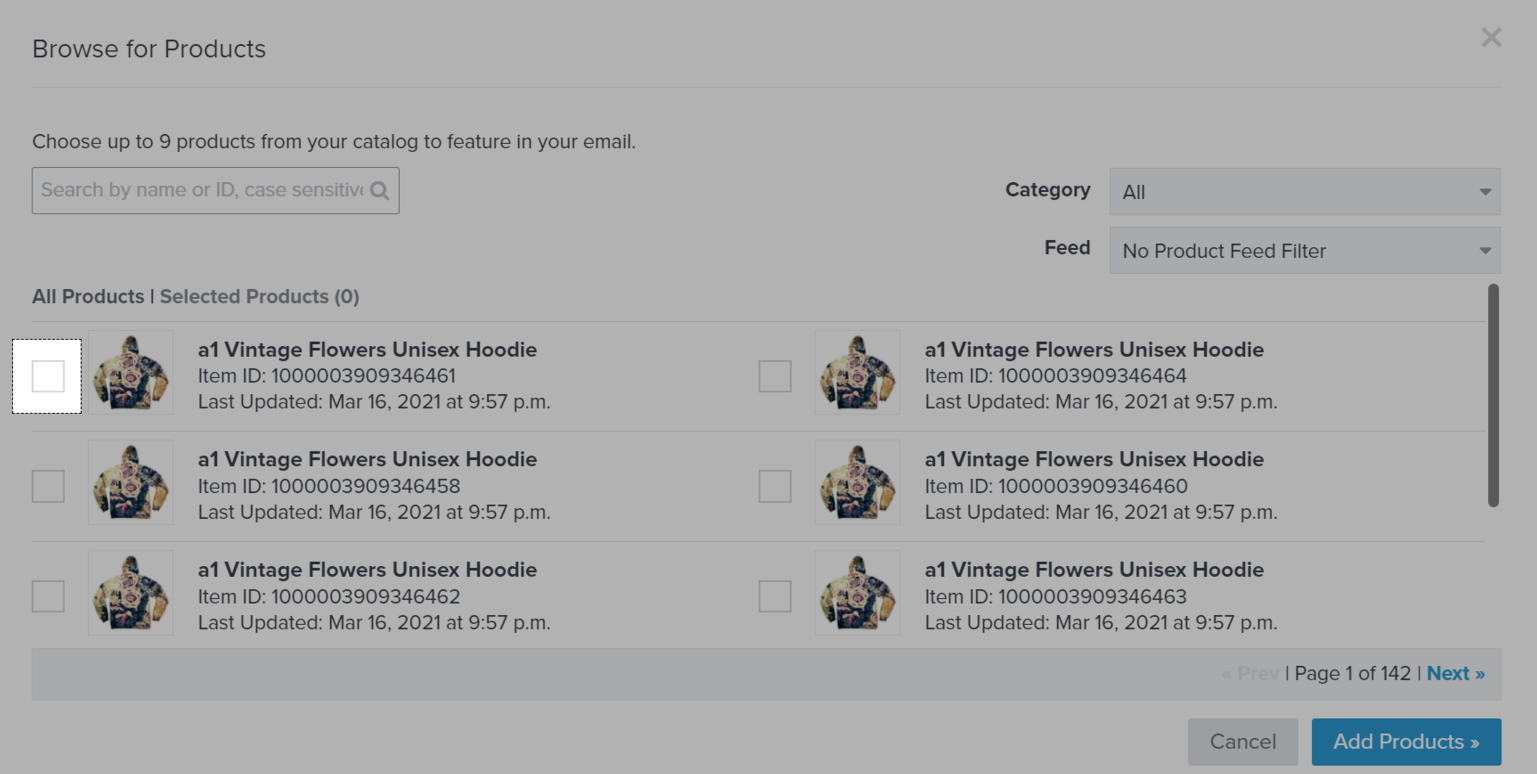
B. 个性化电子邮件
Klaviyo可以自动发送个性化的电子邮件以向每位客户推荐合适的产品。请按照以下步骤进行操作:
访问Klaviyo上的 电子邮件模板。
打开一个现有的电子邮件模板,或者如果您要创建一个新的模板,请点击 Create Template。
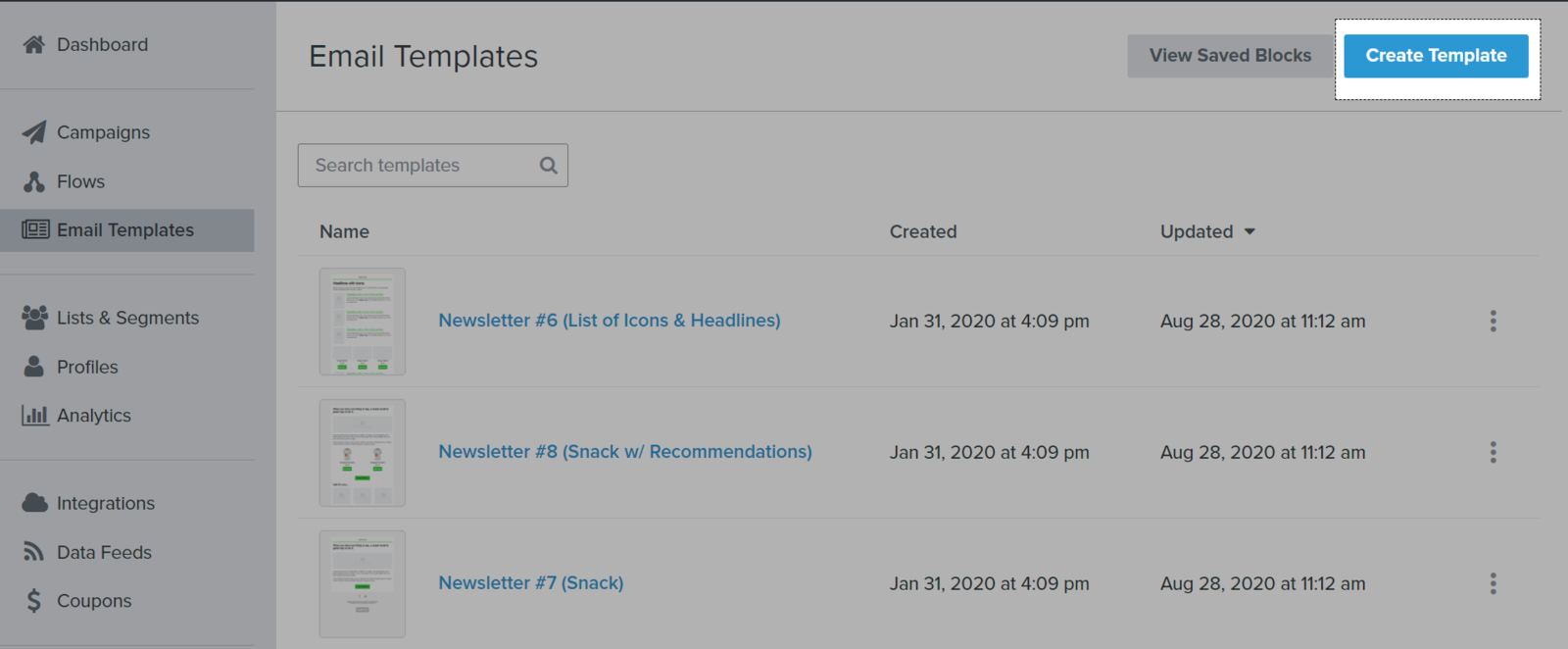
选择电子邮件模板后,系统将自动跳转到电子邮件编辑器。在此处,请将 Product块从左侧部分拖到右侧的电子邮件预览。
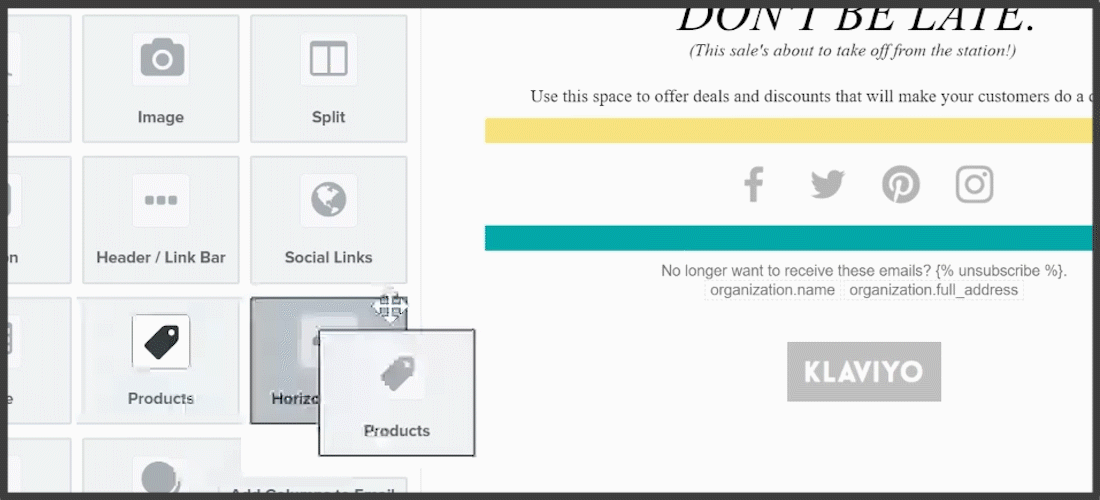
在产品块的左侧,选择您的提要名称。然后,启用 Personalize for each user。
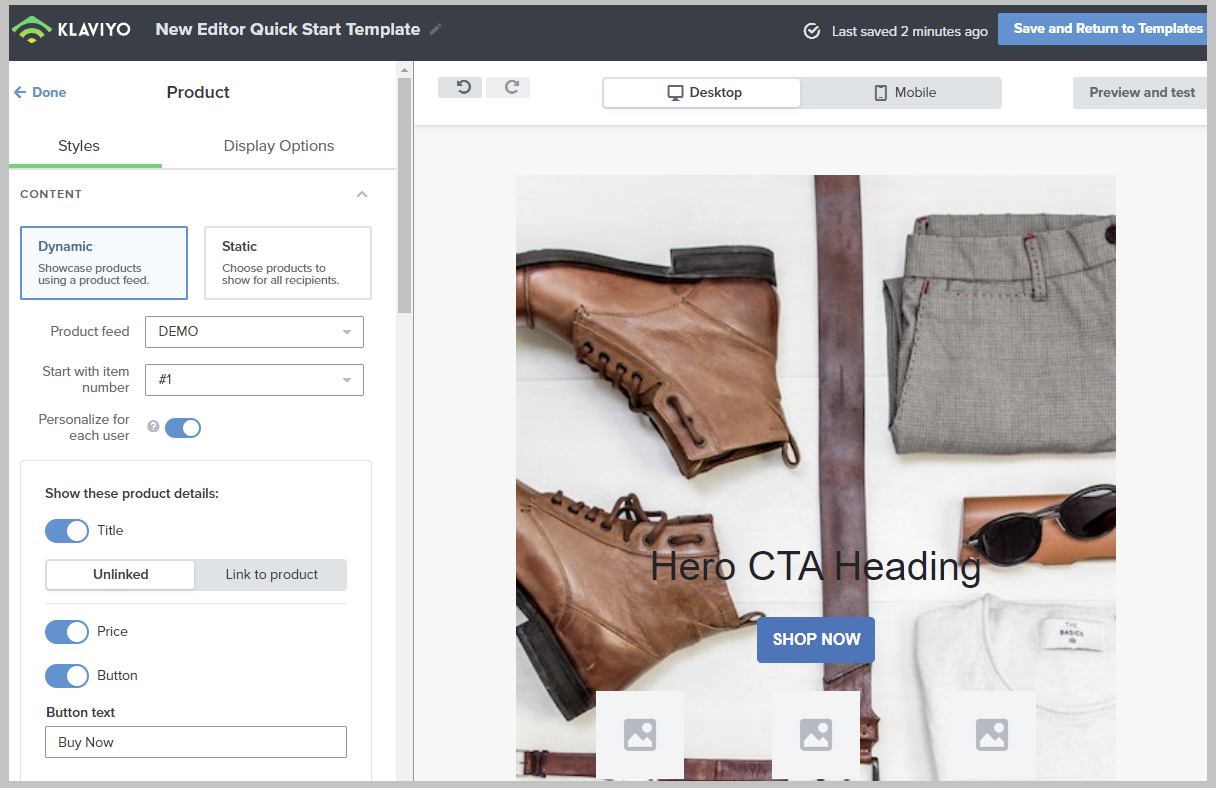
根据需要对您的电子邮件进行编辑。完成后,请点击 Save and Return to Templates。然后,您可以开始向客户发送电子邮件。